他の言語で読む:
 English,
English,  日本語,
日本語,  Français
Français
セクション 1 – Playbook の作成
win_updates モジュールは、Windows Update の確認またはインストールを行います。組み込みの Windows Update サービスを使用するため、WSUS や Microsoft Update サーバーなどのバックエンドが必要です。
サーバーの Windows Update 設定が「自動ダウンロードのみ」に設定されている場合、このモジュールを使用して search で更新を事前取得できます。
また、特定の更新だけを許可(ホワイトリスト)または禁止(ブラックリスト)することも可能です。例:特定のセキュリティ更新のみをインストール。
ここでは、前の演習と同じ流れで新しい Playbook を作成します。
ステップ 1 – Playbook ファイルを作成
Visual Studio Code で:
- Explorer ビューで、以前に
iis_basicを作成した student# セクションを探します。 - WORKSHOP_PROJECT フォルダにカーソルを合わせ、New Folder ボタンをクリック。
win_updatesと入力し Enter。 win_updatesフォルダを右クリックし、New File を選択。site.ymlと入力し Enter。
空のエディタペインが開き、Playbook を作成できます。
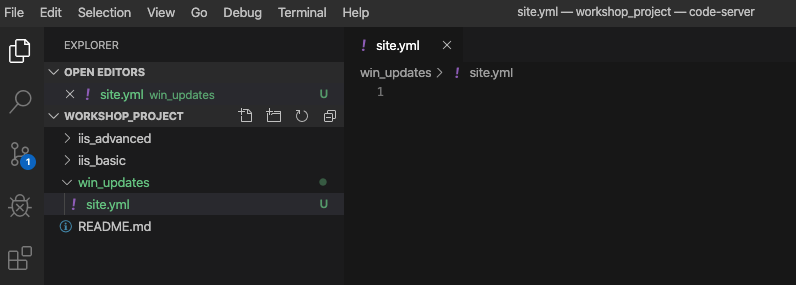
セクション 2 – Playbook の記述
site.yml を編集して以下を追加します。
---
- hosts: windows
name: これは Windows パッチ適用 Playbook です
tasks:
- name: Windows Update をインストール
win_updates:
category_names: ""
reboot: ""
注意
win_updates: 更新の確認またはインストールを行います。category_names: 変数を使用して、特定カテゴリのみの更新に制限します。reboot:trueの場合、必要に応じて自動的に再起動し、処理を続行します。Survey 変数で制御可能。
セクション 3 – 保存とコミット
- VS Code で File → Save All をクリック。
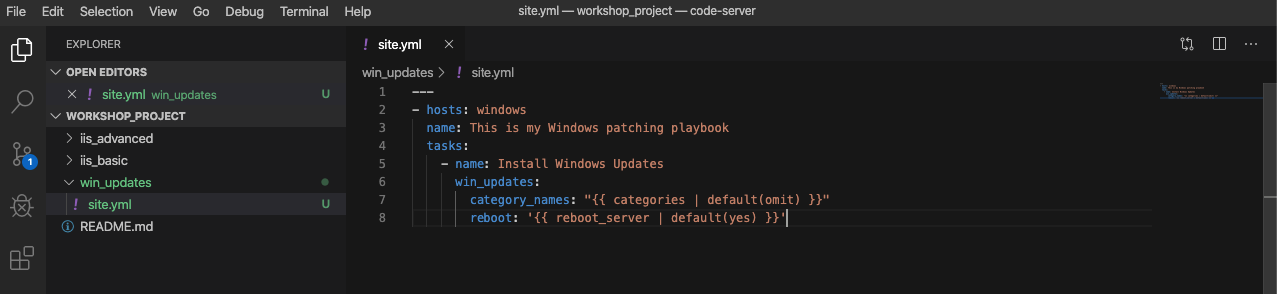
- Source Control アイコン (1) をクリックし、コミットメッセージ(例:Windows update Playbook を追加)を入力 (2)、上のチェックボックスをクリック (3)。
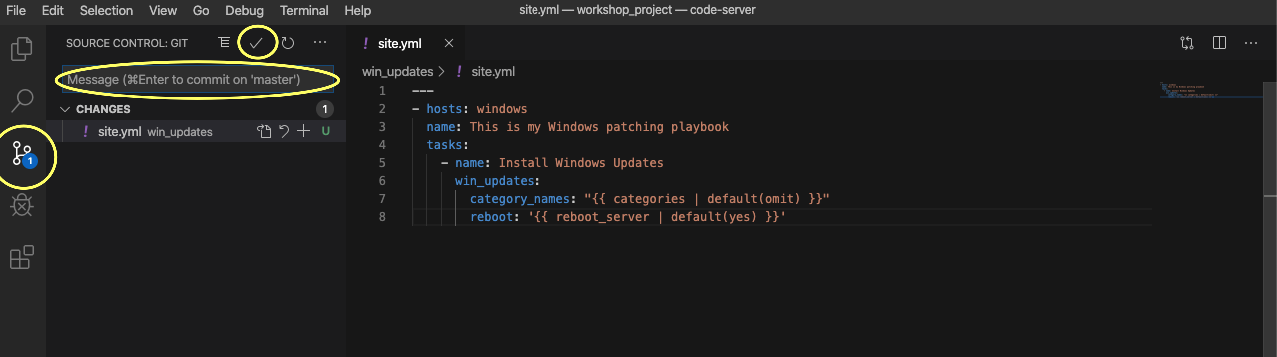
- 左下の青いバーの矢印をクリックして GitLab にプッシュ。
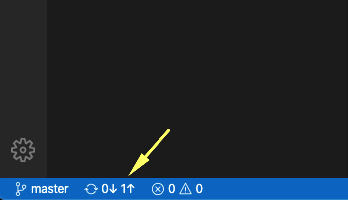
セクション 4 – ジョブテンプレートの作成
automation controller で:
- Projects に移動し、新しい Playbook が表示されるようにプロジェクトを再同期。
- Templates に移動。
- Create template をクリックし、Create job template を選択。
フォームを以下の値で入力:
| 項目 | 値 |
|---|---|
| Name | Windows Updates |
| Description | (任意) |
| Job Type | Run |
| Inventory | Windows Workshop Inventory |
| Project | Ansible Workshop Project |
| Playbook | win_updates/site.yml |
| Execution Environment | Default execution environment |
| Credentials | Student Account |
| Limit | windows |
| Options | Enable fact storage |
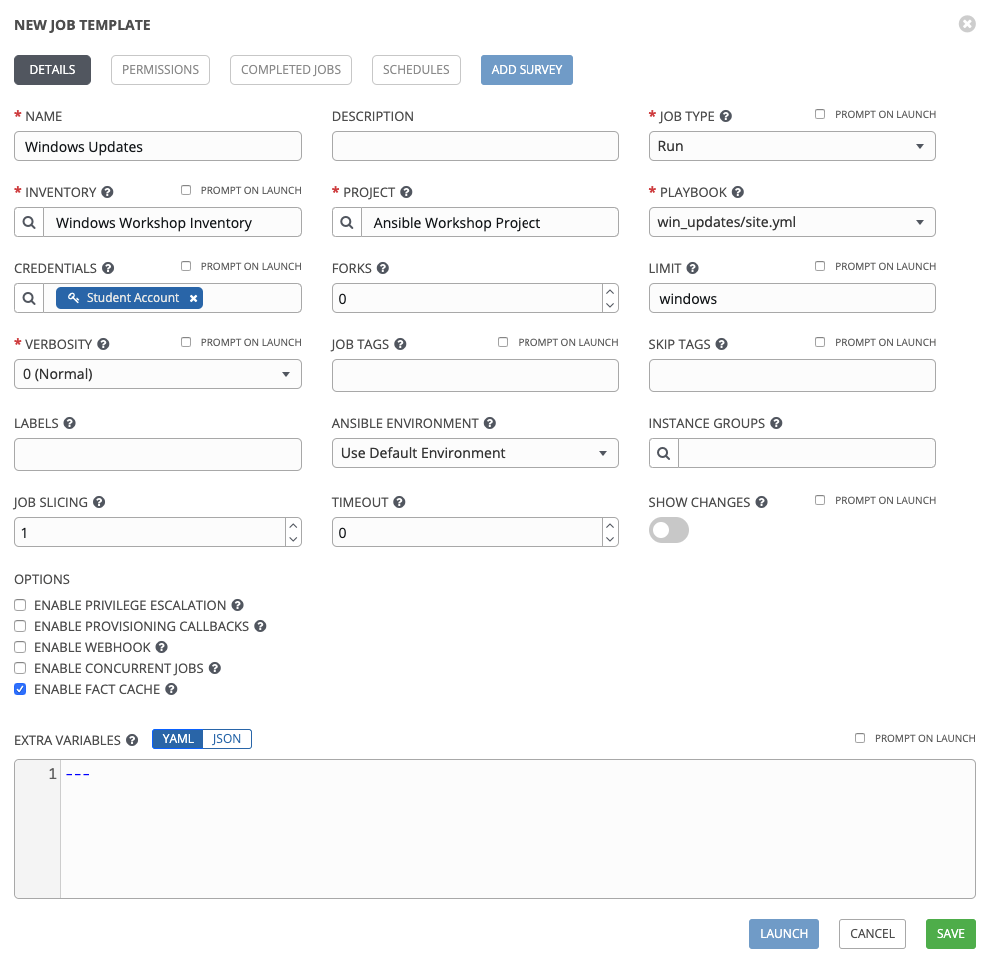
Create job template をクリック。
サーベイの追加
- Windows Updates ジョブテンプレートページで、Survey タブを開き、Create survey question をクリック。
- 1つ目の質問を入力:
| 項目 | 値 |
|---|---|
| Question | Which categories to install? |
| Description | (Optional) |
| Answer Variable Name | categories |
| Answer Type | Multiple Choice (multiple select) |
| Multiple Choice Options | Application Connectors CriticalUpdates DefinitionUpdates DeveloperKits FeaturePacks Guidance SecurityUpdates ServicePacks Tools UpdateRollups Updates |
| Default option | CriticalUpdates SecurityUpdates |
| Options | Required |
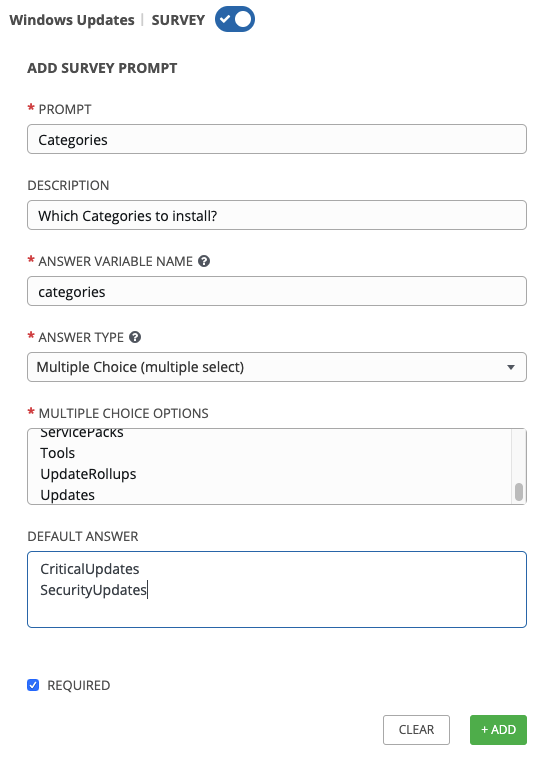
Create survey question をクリック。
- 2つ目の質問を入力:
| 項目 | 値 |
|---|---|
| Question | Reboot after install? |
| Description | (Optional) |
| Answer Variable Name | reboot_server |
| Answer Type | Multiple Choice (single select) |
| Multiple Choice Options | Yes No |
| Default option | Yes |
| Options | Required |
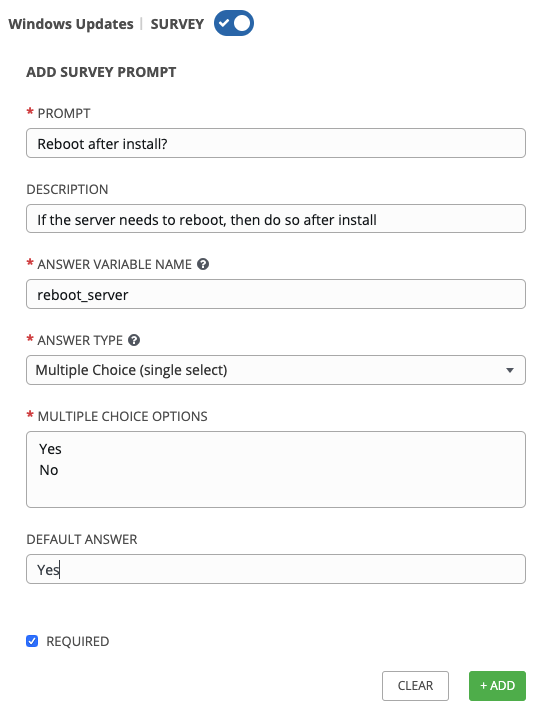
- Create survey question をクリック。
- ジョブテンプレートページで Survey Enabled をオン。
セクション 5 – Playbook の実行
- automation controller の Templates に移動。
- Windows Updates ジョブテンプレートを見つけ、Launch ボタン(ロケットアイコン)をクリック。
- プロンプトで:
- 更新カテゴリを選択。
- Reboot after install? に Yes を選択。
- Next をクリックし、Launch をクリック。
ジョブの出力ページに移動し、リアルタイムで進行状況を確認できます。
